
| Retour au Sommaire | Retour au Didacticiel |
| Introduction Couper Copier & Coller Silence, Dupliquer et Séparer Séparations et Mixages |
Ici vous pourrez trouver r des indications écritures dans des encadrés comme ceci.
Ce sont des raccourcis clavier pour les fonctions présentées dans le texte. Ce peut être de simples touches (EX : ESPACE) ou des combinaisons qui nécessitent d'être enfoncée en même temps (EX : CTRL+C). Vous pourrez créer vos propres raccourcis. Consultez la page raccourcis clavier pour plus de détails.
Les fonction de base de l'édition sont couper et coller. C'est ce qui se faisait avec les bandes et c'est facile avec des données d'ordinateur. Aussi, regardez ces fonctions de base référencées dans Couper, Copier et Coller. La page suivante permettra de manipuler Silence, Dupliquer et Séparer. Vous pouvez vouloir contrôler la interface d'écran, et vous saurez ainsi trouver les outils et comment retailler une piste par exemple.
Ceci sous réserve que vous ayez un projet d'ouvert avec au moins une piste présente.
Jetez un oeil sur cet exemple de fenêtre d'Audacity :
La Visualisation

Comme vous pouvez voir ci-dessus, l'outil de
calage temporel ![]() est sélectionnable. Il sert à décaler la totalité du clip audio, si vous
souhaitez le faire glisser dans le temps.
est sélectionnable. Il sert à décaler la totalité du clip audio, si vous
souhaitez le faire glisser dans le temps.
Vous devez savoir ce que vous voulez couper. En premier on le sélectionnera.
Faire une sélection
Pour sélectionner la partie que vous voulez couper, copier ou coller,
utilisez l'outil de
sélection ![]() .
S'il n'est pas activé, activez le en cliquant dessus dans la barre d'outils.
.
S'il n'est pas activé, activez le en cliquant dessus dans la barre d'outils.
Maintenant, cliquez sur le graphe et glissez en tenant le bouton gauche de la souris enfoncé pour marquer une zone.
Cette zone devient plus sombre que le reste du clip. Notez que les opérations ne s'effectuent que sur le clip actif. Rejouer travaillera hors du clip.
Pressez la barre d'espace pour écouter l'audio marqué par la zone.
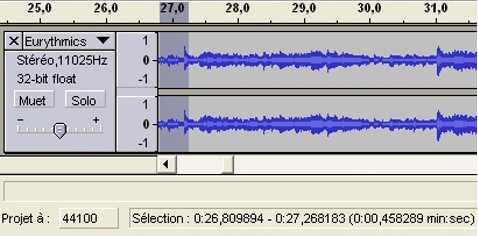
Pour étendre ou contracter votre sélection, enfoncez la touche MAJ et cliquez sur la zone souhaitée.
Si vous cliquez sur un point à droite du milieu de la sélection courante, vous étendrez celle ci vers la droite.
Couper la sélection
| Coupez la sélection en sélectionnant "Couper" du menu d'Edition ... | ou pressez CTRL+X. |
| Avant coupure | Après coupure |
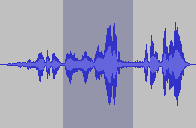 |
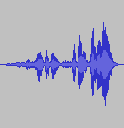 |
Pour annuler cette opération, sélectionnez Annuler du menu Edition ou pressez CTRL+Z
Copier copiera la sélection dans le presse papier.
Vous pouvez coller les données précédentes dans n'importe quelle piste en cliquant là où vous voulez insérer l'audio puis sélectionner "Coller" du menu d'Edition,
ou presser CTRL+V.
Ainsi, coller est l'opposé de couper. Vous pouvez aussi copier le matériau, faire une autre sélection avec la souris puis coller. Cela remplacera la zone sélectionnée par celle copiée dans le presse papier, quelle que soit leur longueur respective.
Durant tous ces travaux, la ligne en bas d'écran affiche deux informations : le minutage au début et celui à la fin de sélection. A gauche, figure le "Projet à :" qui est le Taux (en Hertz) et dont la valeur, par défaut à 44100. Il peut être modifié en cliquant sur ce chiffre et en sélectionnant un autre dans le menu déroulant.
Tous les fichiers peuvent être, de toutes façons, joués à ce taux. Un taux d'échantillon d'une piste pourrait être différent du taux du Projet, mais ces pistes bégayeraient au taux de la piste, plus bas que celui du projet .
Audacity vous alertera , si un fichier a un taux différent du projet courant. Audacity ne changera pas de lui même le taux d'échantillon des fichiers importés.
accédez à la Partie 3 - Silence, Dupliquer et Séparer.